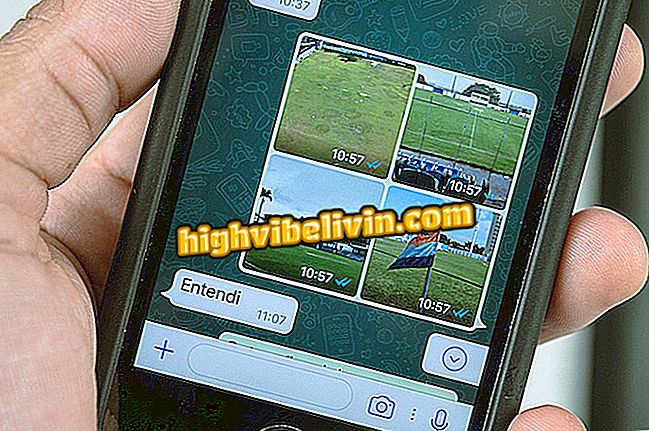Hogyan használjuk az emojist a Windows 10, MacOS és Linux rendszerekben
A Windows 10 és a MacOS rendszerek olyan szolgáltatásokat és szolgáltatásokat kínálnak, amelyek megkönnyítik az emoji - speciális karakterek használatát, amelyek kifejezéseket és érzéseket fejeznek ki. Az Ubuntu-ban azonban telepíteni kell egy alkalmazást a kártyák használatához.
A következő lépésekben lásd, hogyan lehet hozzáadni a hangulatjeleket a parancsikonok használatával. A tipp a Microsoft és az Apple rendszereket futtató számítógépekre vonatkozik. Ne feledje, hogy a Windows 10 esetében ez a Fall Creators Update frissítés kizárólagos jellemzője. Linuxon az eljárást Ubuntu-on hajtottuk végre, de a hasonló lépések más hasonló eloszlásokban - például a Fedorában - azonosak.
Minden idők legcsodálatosabb emoji

Windows 10
1. lépés: A Fall Creators Update frissítésből beillesztheti a Windows 10 rendszerben a "Windows + billentyű (pont)" vagy a "Windows + billentyű;

Emojis beillesztése a Windows 10 rendszerbe
2. lépés: Az emoji választó megnyílik, és egy arc hozzáadásához kattintson rá. Az emoji-t közvetlenül hozzáadjuk a szövegmezőhöz, ahol a billentyűzet kurzor van elhelyezve. A parancsikon ismételt megnyomásával más hangulatjeleket is beírhat.

Carinha hozzáadódik a szöveghez.
MacOS
1. lépés: Az Apple rendszeren a felhasználó emojisokat adhat hozzá a "control + command + space bar" parancsikon segítségével;

Emoji hozzáadása MacOS-hoz
2. lépés: Az emoji választó megnyílik, és egy arc hozzáadásához kattintson rá. Az emoji-t közvetlenül hozzáadjuk a szövegmezőhöz, ahol a billentyűzet kurzor van elhelyezve. A parancsikon ismételt megnyomásával más hangulatjeleket is beírhat.

Emoji hozzáadva a szövegmezőhöz
Ubuntu
1. lépés: Az Ubuntu-ban telepítenie kell egy harmadik féltől származó alkalmazást, az EmojiOne Picker alkalmazást az emojisok használatához. Ehhez az első lépés a terminál megnyitása;

Nyissa meg az Ubuntu terminált
2. lépés: A terminálablakban adja meg a következő parancsokat, és végezze el a szükséges megerősítéseket. Kezdetben a root jelszót kell kérni. Ezután a telepítés folytatásához néhányszor nyomja meg az "Enter" -t és írja be az "s" -t.
- sudo add-apt-repository ppa: ys / emojione-picker && sudo apt-get frissítés
- sudo apt-get telepítse emojione-picker-et

Adja meg a terminálon jelzett parancsokat
3. lépés: Ha befejezte, nyissa meg az "EmojiOne Picker" alkalmazást. Ez az óra bal oldalán található ikon segítségével működik. Az emoji menü megnyitásához kattintson a gombra.

Emojis menü Ubuntu-ban
Kész! Élvezze az emojisok használatát a Windows, Ubuntu vagy MacOS számítógépeken.
Mi a legjobb emoji billentyűzet? Tippek cseréje a fórumban.